Hướng dẫn cho người mới bắt đầu sử dụng ứng dụng Nike Run Club miễn phí trên iPhone
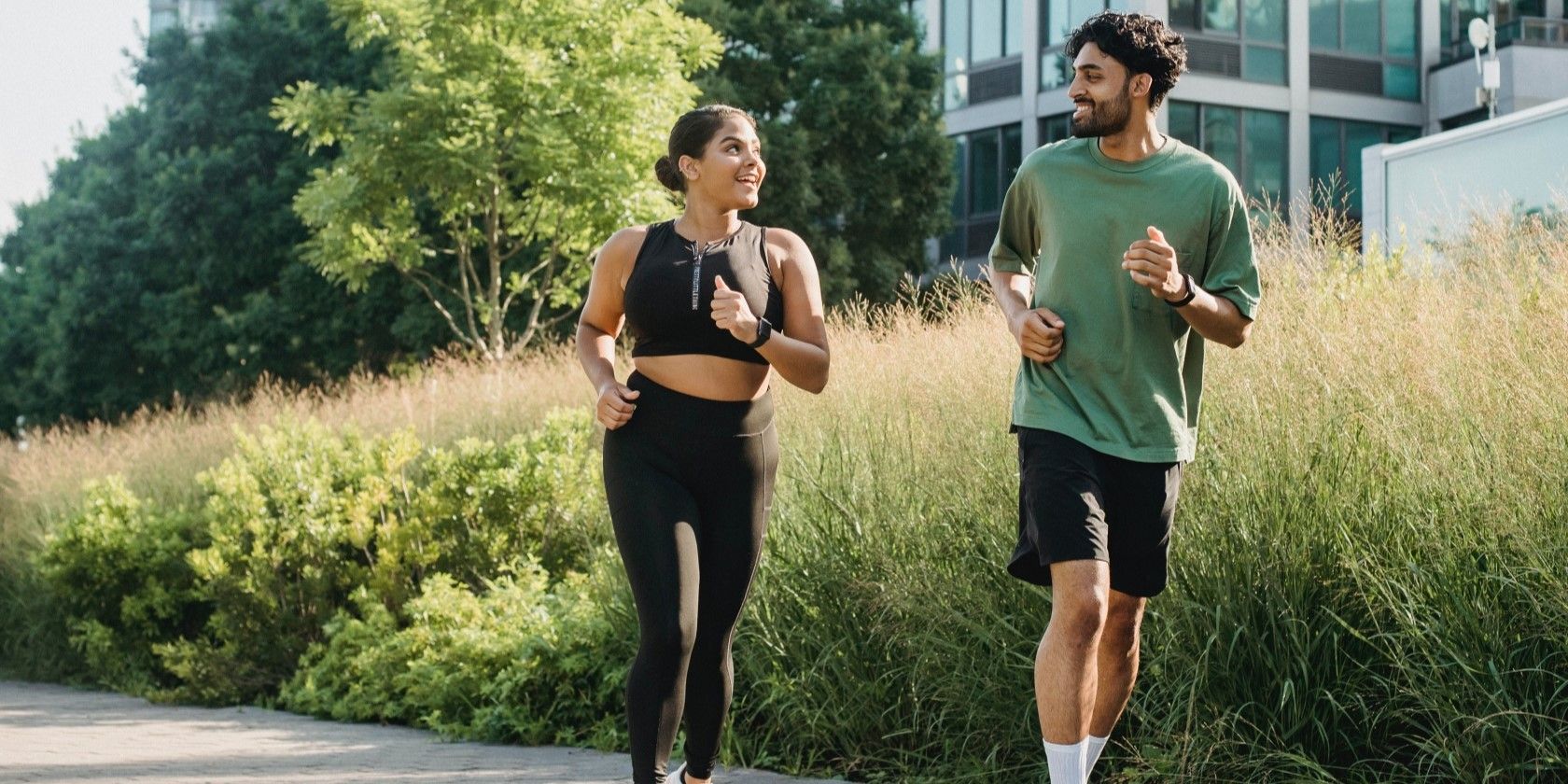
Cho dù bạn là người mới tập chạy hay người chạy nước rút thông thường, việc sử dụng một ứng dụng như Nike Run Club có thể tạo ra sự khác biệt hoàn toàn cho trải nghiệm tập luyện và chạy bộ của bạn. Nếu bạn chưa bao giờ sử dụng ứng dụng Nike Run Club trên iPhone của mình thì hướng dẫn này sẽ giúp bạn thiết lập ứng dụng, tìm hiểu cách sử dụng và bắt đầu chạy ngay lập tức!
Tải xuống Nike Run Club từ App Store và làm theo các bước sau để thiết lập cũng như tìm hiểu cách sử dụng các tính năng của ứng dụng.
Mục Lục
1. Đăng ký Câu lạc bộ Nike Run
Khi bạn đã tải xuống ứng dụng từ App Store của iPhone, bạn cần tạo tài khoản Nike Run Club.
Mở ứng dụng Nike Run Club và làm theo các bước sau:
- Vỗ nhẹ Tham gia ngay.
- Nếu bạn hài lòng với yêu cầu chia sẻ thông tin, hãy chạm vào Tiếp tục.
- Trong màn hình bật lên, hãy nhập địa chỉ email của bạn. Vỗ nhẹ Tiếp tục lại.
- Nhập mã được gửi đến email của bạn, sau đó nhập tên, họ, mật khẩu và ngày sinh của bạn.
- Đánh dấu vào ô để đồng ý với Điều khoản sử dụng và Chính sách quyền riêng tư của Nike.
- Vỗ nhẹ Tạo tài khoản.
- Vỗ nhẹ Tiếp tục để hoàn tất thiết lập tài khoản của bạn.
Bạn sẽ nhận được thêm một số câu hỏi trong ứng dụng để hoàn tất việc thiết lập tài khoản Nike Run Club của mình, chẳng hạn như tùy chọn quảng cáo, thông tin cá nhân và tùy chọn luyện tập. Làm theo lời nhắc trên màn hình để hoàn tất thiết lập tài khoản và ứng dụng của bạn.
2. Cách điều hướng ứng dụng Nike Run Club
Nike Run Club có thể là một ứng dụng mạnh mẽ, nhưng nó rất đơn giản để điều hướng. Ở cuối màn hình, bạn sẽ thấy các biểu tượng tab sau:
- Trang chủ. Một bệ phóng cho ứng dụng, bạn sẽ tìm thấy các mẹo, bài viết và đề xuất về những việc cần làm trong Nike Run Club. Bạn cũng sẽ tìm thấy cài đặt tài khoản, ứng dụng và hồ sơ của mình tại đây.
- Các kế hoạch. Tại đây, bạn có thể thực hiện theo một kế hoạch tập luyện, từ tập luyện cho người mới bắt đầu đến các kế hoạch chạy marathon đầy đủ.
- Chạy. Khởi động nhanh hoặc lập kế hoạch chạy.
- Câu lạc bộ. Kết nối với bạn bè, tham gia các thử thách của Nike Run Club và tham gia vào bảng xếp hạng.
- Hoạt động. Xem hoạt động hàng ngày, hàng tuần, hàng tháng hoặc hàng năm của bạn và thêm các lần chạy mới tại đây.
Bây giờ bạn đã quen thuộc với bố cục của Nike Run Club, hãy xem xét kỹ hơn các tính năng và chức năng của nó.
3. Cách bắt đầu một cuộc chạy trên Nike Run Club
Có hai cách chính để bạn có thể bắt đầu chạy trong Chạy tab trên Nike Run Club: bằng cách sử dụng một trong hai Bắt đầu nhanh hoặc là Chạy có hướng dẫn thực đơn.
Cách tùy chỉnh và bắt đầu chạy Quickstart
Ý tưởng đằng sau Chạy khởi động nhanh là bạn đã thiết lập sẵn sàng chạy chạy lý tưởng của mình, vì vậy khi bạn đạt đến Bắt đầu nút, bạn sẽ chạy xuống đất theo đúng nghĩa đen. Để thiết lập Quickstart Runs của bạn, hãy điều hướng đến Chạy tab và nhấn vào răng cưa để mở menu cài đặt. Tại đây, bạn sẽ tìm thấy các tùy chọn tùy chỉnh sau:
- Chọn giữa Ngoài trời hoặc Trong nhà / Máy chạy bộ chạy.
- chuyển đổi Tự động tạm dừng bật hoặc tắt.
- tùy chỉnh Phản hồi âm thanh các tùy chọn (ví dụ: giọng Nam hoặc Nữ; phản hồi thời gian, khoảng cách và tốc độ; tần suất phản hồi) hoặc tắt hoàn toàn tính năng này.
- Sự lựa chọn của bạn chạy đếm ngược tùy chọn để bắt đầu chạy.
- Sự lựa chọn của bạn Định hướng Và Trưng bày tùy chọn.
- Kết nối với Apple Watch hoặc thiết bị khác để theo dõi nhịp tim.
Khi bạn đã tùy chỉnh cài đặt Quickstart Run của mình, hãy chạm vào Xong (góc trên bên phải) để lưu và quay lại tab Quickstart Run.
Để tùy chỉnh khoảng cách, thời gian và tốc độ của bạn tùy chọn, chạm vào Đặt mục tiêu. Cuối cùng, chạm vào âm nhạc để kết nối với dịch vụ âm nhạc (ví dụ: Apple Music hoặc Spotify). Làm theo lời nhắc trên màn hình để hoàn tất thiết lập.
Sau khi cài đặt Quickstart Run của bạn được tối ưu hóa, bạn có thể bắt đầu chạy bất kỳ lúc nào bằng cách chạm vào Bắt đầu trong tab Quickstart Run.
Cách bắt đầu chạy có hướng dẫn
Nếu muốn chạy với sự hướng dẫn của huấn luyện viên và vận động viên, bạn nên thử chạy có hướng dẫn. Trong Chạy tab, điều hướng đến Chạy có hướng dẫn để tìm một trang chủ gồm các kế hoạch chạy được tuyển chọn để bạn sử dụng.
- Tìm hướng dẫn chạy. Vỗ nhẹ Tất cả các lần chạy để cuộn qua hơn 250 lần chạy được hướng dẫn để thử.
- Lưu các lần chạy được hướng dẫn. Để lưu một lần chạy được hướng dẫn, hãy chạm vào biểu tượng đánh dấu trang biểu tượng để thêm nó vào của bạn Đã lưu danh sách để dễ dàng sử dụng sau này.
- Tải xuống hướng dẫn chạy. Đối với hầu hết các lần chạy có hướng dẫn, bạn nên tải chúng xuống trước phiên của mình. Chỉ cần nhấn vào lần chạy bạn đã chọn rồi nhấn Tải xuống để lưu nó vào iPhone của bạn. Sau khi tải xuống, bạn chỉ cần nhấn Bắt đầu để bắt đầu chạy hướng dẫn. (Bạn sẽ tìm thấy tất cả các lượt chạy Đã lưu, Đã hoàn thành và Đã tải xuống của mình nằm ở đầu trang Lượt chạy có Hướng dẫn.)
- Tùy chỉnh các lần chạy có hướng dẫn. Như với Quickstart Runs, chạm vào răng cưa để tùy chỉnh cài đặt cho lần chạy có hướng dẫn bạn đã chọn hoặc âm nhạc biểu tượng để kết nối một dịch vụ âm nhạc.
Để tìm hiểu thêm về cách sử dụng Nike Run Club và các bài chạy có hướng dẫn với đồng hồ thông minh của bạn, hãy đọc cách tập luyện với ứng dụng Nike Run Club trên Apple Watch của bạn.
4. Cách thực hiện theo kế hoạch tập luyện của Nike Run Club
Trong Các kế hoạch tab trên ứng dụng Nike Run Club, bạn sẽ tìm thấy một loạt các chương trình luyện tập khác nhau. Các kế hoạch này bao gồm từ các kế hoạch dành cho người mới bắt đầu giúp tập luyện cho đến chạy 5K, đến kế hoạch tập luyện marathon đầy đủ trong 18 tuần.
Để tìm kế hoạch đào tạo phù hợp với bạn, hãy điều hướng đến Các kế hoạch tab và cuộn qua các tùy chọn. Nhấn vào bất kỳ gói nào hấp dẫn bạn để hiển thị chi tiết về những gì nó liên quan.
Vỗ nhẹ xem đoạn giới thiệu để xem hướng dẫn bằng video về kế hoạch của bạn hoặc cuộn qua thông tin để tìm hiểu về chế độ chạy mà bạn đã chọn sẽ mang lại những gì.
Nếu bạn thích giao diện của một kế hoạch đang chạy, hãy chạm vào bắt đầu kế hoạch. Làm theo lời nhắc trên màn hình nếu được yêu cầu để hoàn tất thiết lập kế hoạch tập luyện Nike Run Club của bạn và bắt đầu.
Nếu bạn không thích chương trình đào tạo đã chọn hoặc muốn chọn một chương trình khác, chỉ cần điều hướng quay lại trang Các kế hoạch tab và cuộn xuống Kế hoạch kết thúc để xóa nó khỏi hồ sơ của bạn.
5. Cách theo dõi và giám sát tiến trình của bạn trên Nike Run Club
Để tận dụng tối đa ứng dụng Nike Run Club, hãy điều hướng đến Hoạt động tab để theo dõi tiến trình của bạn. Tại đây, bạn sẽ tìm thấy lịch sử tất cả các lần chạy của mình và số liệu thống kê về chúng.
Để thêm chi tiết vào một lần chạy đã hoàn thành trong tab Hoạt động, hãy làm theo các bước sau:
- Nhấn vào lần chạy bạn muốn chỉnh sửa.
- Chạm vào bút chì để đổi tên hoặc gắn nhãn cho lần chạy của bạn (ví dụ: “Chạy buổi sáng thứ Hai”).
- Cuộn xuống để xem khoảng cách, tốc độ trung bình của bạn, v.v.
- Vỗ nhẹ Chi tiết tuyến đường để xem bản đồ chi tiết và phân tích quá trình chạy của bạn. Chạm vào X ở góc trên cùng bên phải để quay lại đường chạy.
- Cuộn thêm để tìm phần tách chạy của bạn. Vỗ nhẹ Thêm chi tiết để có bảng phân tích đầy đủ về số liệu thống kê của bạn.
- Cuộn đến cuối trang để chỉnh sửa Đôi giày, Nỗ lực của tôiVà địa hình và để thêm chạy ghi chú.
Bằng cách thêm nhiều chi tiết hơn vào các lần chạy ứng dụng Nike Run Club của bạn, bạn sẽ tạo nhật ký toàn diện về hoạt động của mình và bạn sẽ có thể biết mình đang tiến bộ ở đâu và khi nào.
Ứng dụng Nike Run Club dễ sử dụng trên iPhone
Bây giờ bạn đã thiết lập tài khoản Nike Run Club của mình và cảm thấy tự tin khi sử dụng các tính năng chính của ứng dụng. Bạn nên dành thời gian làm quen với ứng dụng để có thể hỗ trợ đầy đủ cho hành trình chạy bộ của mình. Tiếp tục động lực của bạn với các thử thách thường xuyên và các tính năng khác của ứng dụng đang chạy này.